
2018年10月23日
設定済みのカテゴリーを変更したい場合に編集したり、不要になった場合に削除する方法についてご説明します。
【目次】
設定済みのカテゴリーを変更したい場合に編集したり、不要になった場合に削除する方法についてご説明します。
カテゴリーを編集する場合は、まず左のメニューから「投稿」>「カテゴリー」投稿ページで「メディアを追加」をクリックします。
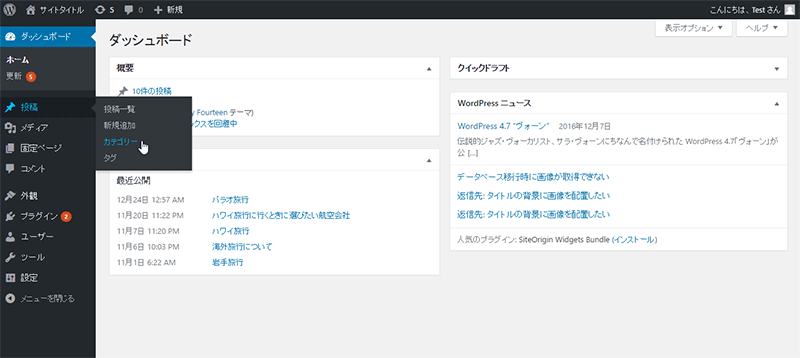
「カテゴリー」画面が表示されます。
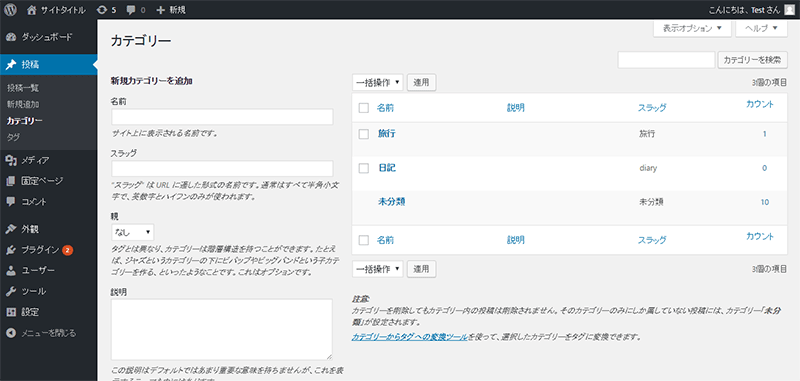
編集する対象のカテゴリーにマウスカーソルを合わせて「編集」リンクをクリックします。
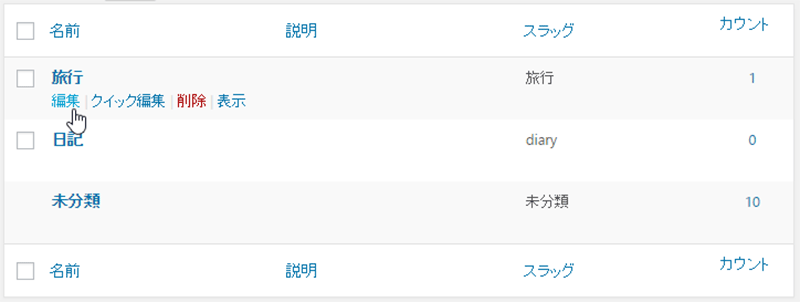
「カテゴリーの編集」画面が表示されます。
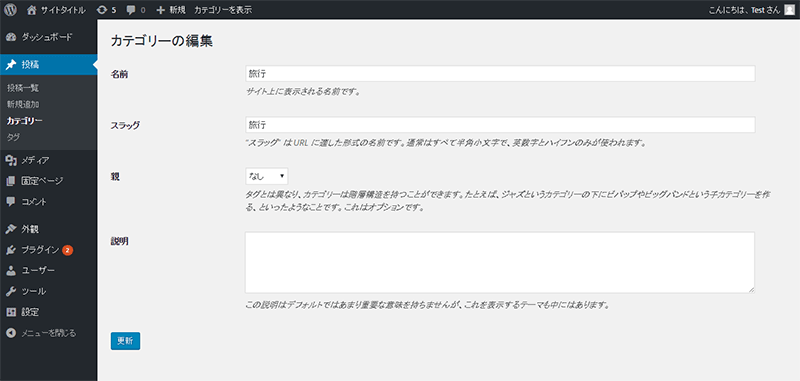
編集したい内容に対して必要な情報を入力して「更新」ボタンをクリックします。
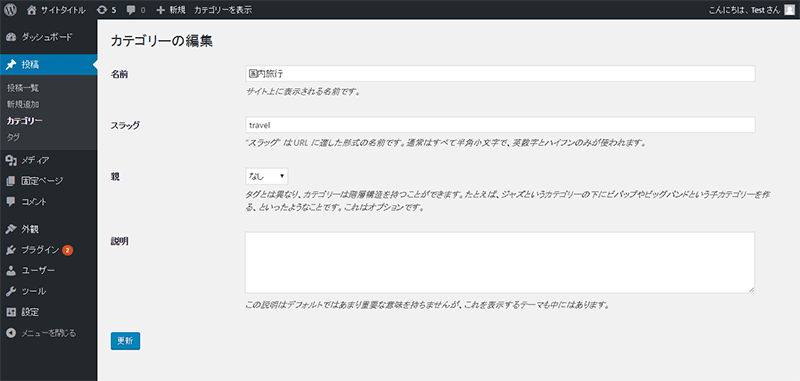
編集したカテゴリがすでに使用されている場合であっても、記事に設定されているカテゴリー名も合わせて変更されます。
こちらは変更前のブログのカテゴリー表示です。
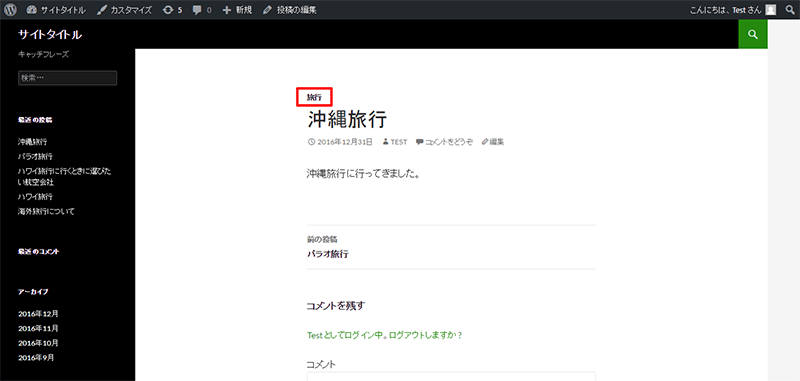
こちらは変更後のブログのカテゴリー表示です。
変更されていることが確認できます。
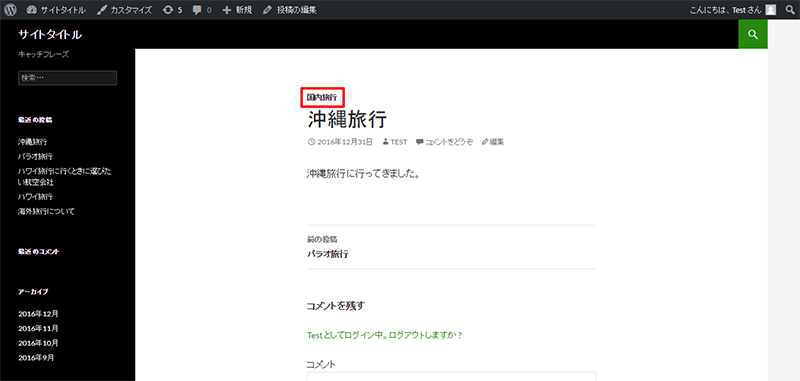
次に不要になったカテゴリーを削除する方法について説明します。
「カテゴリー」画面で削除対象のカテゴリーにマウスカーソルを合わせて「削除」リンクをクリックします。
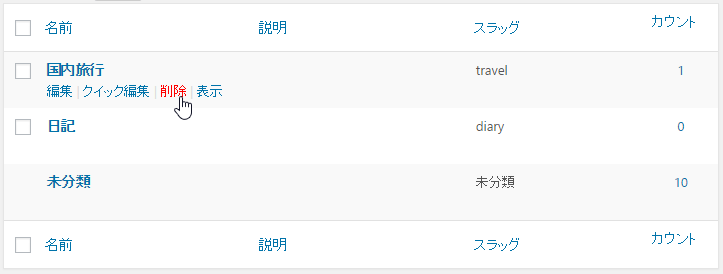
削除確認のダイアログボックスが表示されますので、「OK」ボタンをクリックします。
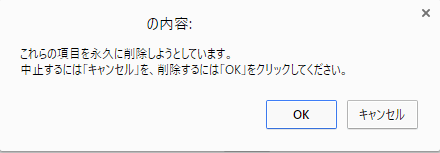
カテゴリーの一覧から削除したカテゴリーが削除され表示されていないことが確認できました。
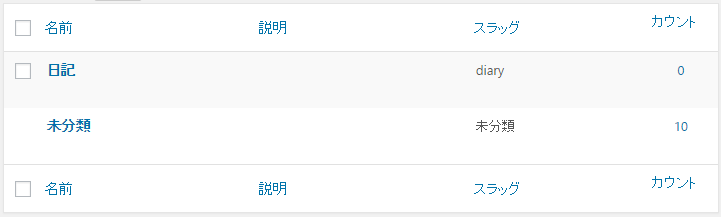
設定されていたカテゴリーはデフォルト設定のカテゴリーの「未分類」に変更されました。
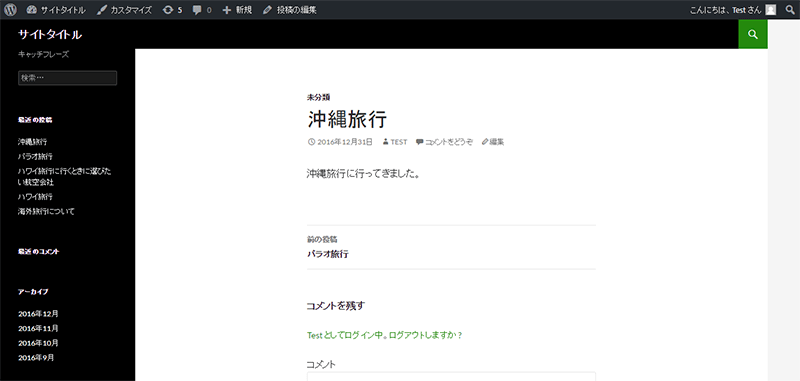
次のページ ▶ 「WordPressの使い方:カテゴリーを階層構造で設定」について紹介します。